Page 1
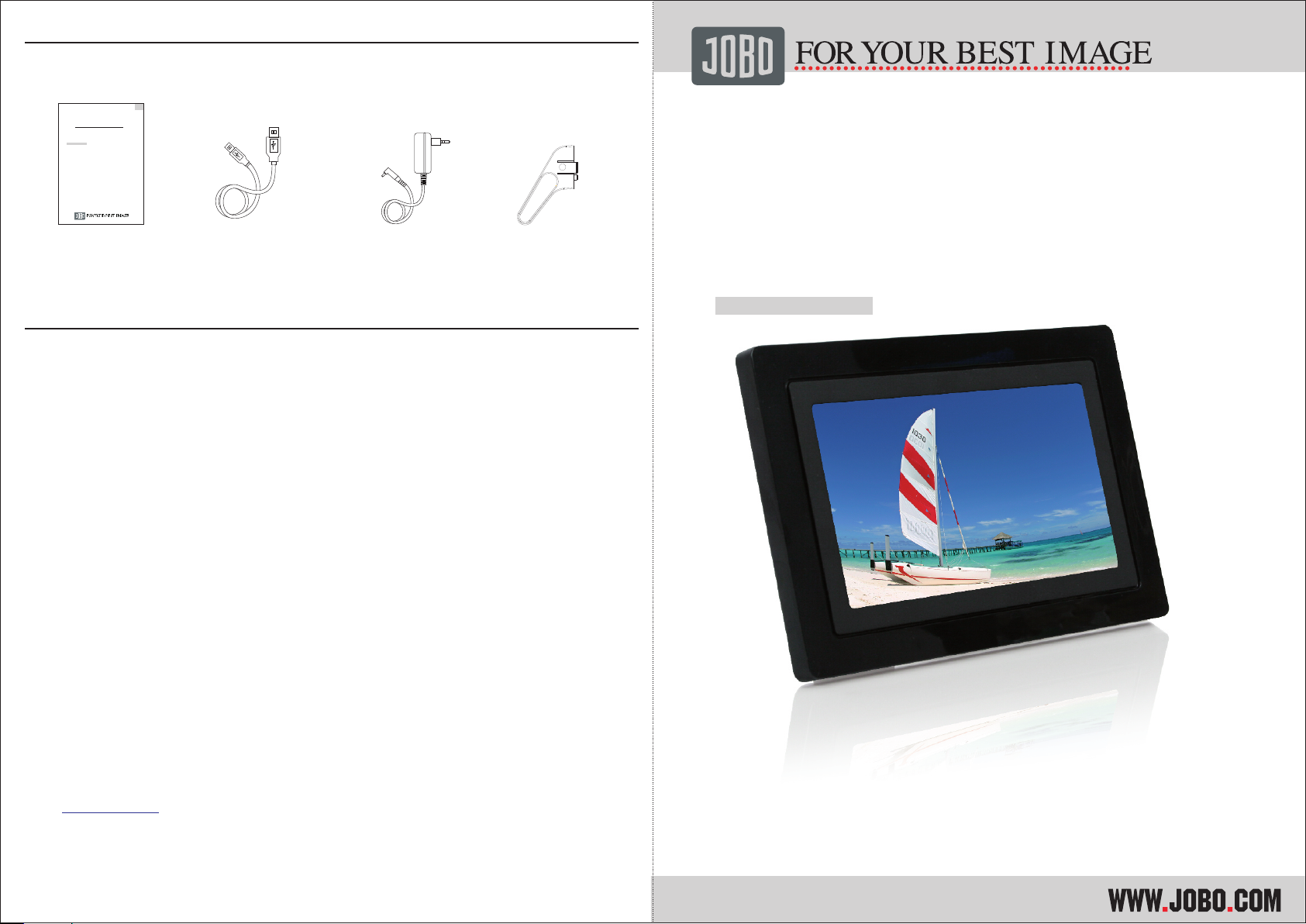
Lieferumfang
D
Dig ita ler Bil derrahmen
Schne llsta rtanl eitung
PDJ00 7
Verbindu ng
?
Einricht ung
?
Einfach
?
Inhalt
?
Fragen und A ntwor ten
?
DE
USB-Kabel
NetzteilKurzanleitung
Fuß
..
Fragen und Antworten
F Handelt es sich beim LCDisplay um ein Touch-Screen-Display?
A Der LCD-Bildschirm ist nicht berührungsempfindlich.
Das Photo Display wird mit den Tasten auf der Rückseite gesteuert.
F Wie kann ich sicherstellen, dass die Photos nach dem Kopieren auf dem Gerät
gespeichert worden sind?
A Die Photos wurden kopiert, wenn auf dem Bildschirm die Bestätigungsmeldung
„Fotos kopiert“ erscheint. Sie können sich dann die gespeicherten Photos ansehen.
F Kann ich zwischen mehreren Diashows wechseln?
A Ja, zum einen über das Benutzen verschiedener Speicherkarten. Das Photo Display zeigt
die Diashows der Bilder an, die sich auf der eingesteckten Speicherkarte befinden. Zum
anderen verfügt das Photo Display über eine Ordnerstruktur für individualisierte
Diashows. Es können bis zu 10.000 Bilder, die auf dem internen Speicher des Photo
Displays Platz finden, in individuellen Ordnern sortiert und organisierte Diashows auf
dem Gerät abgespielt werden.
..
Photo Display
Kurzanleitung
PDJ007
F Kann ich mithilfe des Photo Displays Photos auf der Speicherkarte löschen?
A Ja, mit dem Photo Display können Sie Photos auf Fremdgeräten löschen.
Kont akt
JOBO AG
D-51645 Gummersbach
Koelner Strasse 58
Tel.: +49 (0)2261 / 545-0
Fax:+49 (0)2261 / 545-0
Mail:
info@jobo.com
www.jobo.com
Hierin aufgeführte Firmennamen und Warenzeichen sind Eigentum der jeweiligen Unternehmen.
Anschließen
?
Einstellungen
?
Bilder betrachten
?
Lieferumfang
?
Fragen und Antworten
?
Über 85 Jahre Photo-Kompetenz
Page 2
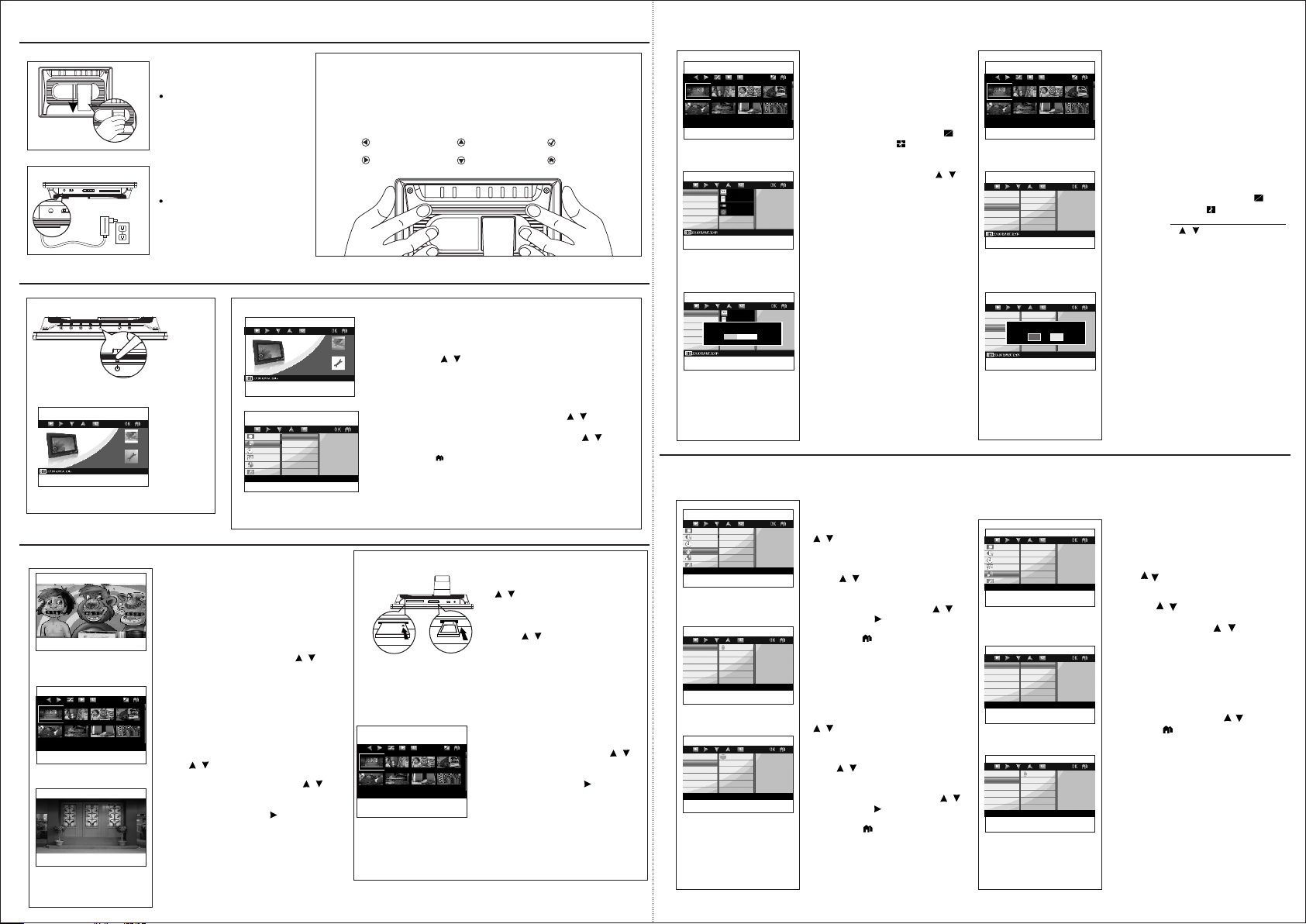
1.Anschließen
Power
1.1.Standfuß anbringen
Ste cken Si e den Standfu ß in di e
daf ür vo rge seh ene Ö ffnung auf der
Rüc kseit e des Dis pla ys.
1.2.Stromanschluss
Sch ließe n Sie das mi tge lie fer te
Net zte il an den Bilde rrahm en an ,
ver binde n Sie da s Netzt eil
ans chl ieß end m it ei ner Ste ckdose.
2.Einstellungen
Photo D is play eins chalten
MenuOkUpDownRightLeft
Power
..
¦
Dru cke n Sie d ie Ei n-/ Aus -Ta ste an der
Rüc kseit e des Bil der rah mens.
Pho to Di splay ( Vord ers eit e):Start bil dsc hirm
Phot o Displ ay (Obe rseit e)
PHOTO
SETTINGS
Sprac he a uswähle n
Pho to Di splay (Rü cks eite) Die Men ütasten be fin den s ich an der Rück sei te.
Pho to Di splay (Vor der sei te):
Die S ymb ole geben die P osi tio n der z uge hör igen Tast en au f der R ück seite de s Photo D isp lays an
3.Bilder betrachten
Berei ts g espeich erte Foto s an zeige n
Sie k önn en au s dre i Anz eig emo di wä hlen.
Suc hmo dus
Fot os manu ell a nze ige n
Ein zeln
ALL:1/1 5 480*2 34 2008 /05/3 0
Min iatur bil dmo dus
Lis te mit al len Fot os
Dia sho wmo dus
Aut oma tis che D reh ung
Fot oanze ige
Wäh len Sie “ Fot o” mit den Tast en , .
Bes tätig en Sie lhre Auswah l mit d er Tas te .
Wäh len Sie d en in ter nen S pei che r mit d en
Tasten , .
Bes tätig en Sie lhre Auswah l mit d er Tas te .
Wäh len Sie “A lbu m” mit den T asten , .
Wäh len Sie d en Mi nia tur bildmo dus m it de r
OK
Taste start en Si e die D ias cha u
ans chl ieß end m it de r Taste .
Brightne ss
Language
Alarm Cloc k
Time and Date
Auto On/O ff
Default
Englis h
Deuts ch
Franc ais
Neder lands
Itali ano
Portu gues
Bedie nt asten
Mit den B edienta sten an der R ückseite steuer n Sie Ihren
Bilde rrahmen . Im LC-Display w erden d ie Funktionen de r
einzelnen Tasten als Symb ole an der gleichen Position
angezeigt.
Zur ück/L inks
Vor wärts /Rechts
PHOTO
¦
Mit d en Tasten , und wähl en Si e Ein ste llunge n
SETTINGS
..
aus .
¦
Wäh len Sie d ie Op tio n “Sp rac he“ m it de n Tasten , ; r ufe n
Sie d ie Op tio n mit d er Tas te auf.
¦
Treffen Sie die gew ünsch te Au swa hl mi t den Ta sten , .
Leg en Si e die gewü nsc hte S pra che m it de r Tast e fest.
¦
Mit d er Taste verl ass en Sie das M enu u nd gelangen zurü ck
ins S tar tme nü.
Fotos v on e iner Spei cherkar te a nzeig en
OK
Der r ech te St eckplatz i st
für C ompac tFlas h®-Ka rte n
bes timmt . Schie ben S ie di e
Kar te mi t der b edr uck ten
Sei te nach o ben e in.
OK
ALL:1/1 5 480*2 34 2008 /05/3 0
Pho to Di splay ( Vord ers eit e):
Min iatur bil dmo dus.
Die B ild er Ih rer S pei che rka rte
wer den nach w eni gen
Sek unden a ngez eigt.
Hi nwei s: We nn di e Sp eic herka rte v or de m Ei nsc hal te n des G er äte s
ei nge leg t wi rd, s tar te t die D ia sch au au to mat is ch.
Auf wärts
Abwär ts
OK
OK
Bil derra hmen ( Unter seite)
¦
Wäh len Sie “ Fot o” mit den Tast en
, .
Bes tätig en Sie Ihre Auswah l mit d er
OK
Taste .
¦
Wäh len Sie “ Spe ich er” m it de n
..
Tasten , .
Bes tätig en Sie Ihre Auswah l mit d er
OK
Taste .
In de n lin ken S teckplat z leg en
Sie M emory St ick -/S ecu re Di git al- /MMC- /
xD- Karte n ein .
Sch ieben S ie die Karte mi t der
bed ruc kte n Seite na ch oben e in.
..
¦
Wah len S ie “Al bum ” mit d en Tas ten , .
..
Wah len S ie den Min iat urb ildmod us mi t
OK
der Ta ste starte n Sie d ie Diasc hau
ans chl ieß end m it de r Taste .
OK
Men ü
Ein Fot o od er alle Fot os von der Sp ei cherk ar te
kopie re n
ALL:1/1 5 480*2 34 2008 /05/3 0
..
Bil derra hmen(Vo rde rse ite )
Min iatur bil dmo dus
CF Card
Copy to
SD/MMC Card
Copy all to
Memory Stick
Delete
xD Card
Delete all
Effect
Rotate
Fot o kopie ren-Modus
CF Card
Copy to
SD/MMC Card
Copy all to
Memory Stick
Delete
15 photo s copyi ng
xD Card
Delete all
Effect
Rotate
33%
¦
Wäh len Sie d as Fo to mi t der Ta ste .
¦
Drü cken Si e die Ta ste z um
Kop ieren.
Wäh len Sie “ Ein F oto kopiere n” oder “All e
Fot os kopi eren” mi t den Ta ste n , .
¦
Sta rten Si e den K opierv org ang m it de r
Taste .
OK
Im Bi lderr ahm en wi rd ei ne ve rkl einerte
¦
Kop ie de s Fot os ge spe ich ert , bis der
int ern e Spe ich er er schöpft is t.
..
Kop ier vor gan g
Ein Fot o od er alle Fot os aus dem di gi talen
Bilde rr ahmen lös chen
ALL:1/1 5 480*2 34 2008 /05/3 0
+
-
Bil derra hmen(Vo rde rse ite )
Min iatur bil dmo dus
Copy to
Copy all to
Delete
Delete all
Effect
Rotate
Fot o lösch en- Mod us
Copy to
Copy all to
Are you su re dele te?
Delete
Delete all
Yes No
Effect
Rotate
¦
¦
¦
Lös chvor gan g aus führen
+
Wäh len Sie d as Fo to mi t der Ta ste .
Drü cken Si e die Ta ste z um Lö schen .
Wäh len Sie “ Lös che n” oder,, Alles l ösc hen ”
mit d en Tasten , ,um d ie entsp rec henden
Fot os von de r Spe ich erk art e zu entfernen.
Drü cken Si e die Ta ste z um Lö schen d es/
der F oto s. Zu m Abs chlus s wir d ein e
ent spr ech ende Meldung a nge zei gt.
OK
-
OK
Uhrze it u nd Datum ei nstelle n
¦
Time
Brightne ss
Date
Language
Show Cloc k
Alarm Cloc k
Time and Date
Auto On/O ff
Default
Pho to Di splay ( Vord ers eit e):
Zei t/D atum ei nstell en
Time
05:00
Date
Show Cloc k
Zei t ein ste llen
Time
2008 / 01 /0 1
Date
Show Cloc k
Dat um eins tel len
Wäh len Sie “ Ein ste llunge n” mit den Tast en
, .
Bes tätig en Sie lhre Auswah l mit d er
Taste .
Wäh len Sie Z eit u nd Da tum m it de n
¦
Tasten , .
Bes tätig en Sie lhre Auswah l mit d er
Taste .
Wäh len Sie Z eit m it de n Tast en , .
¦
Drü cken Si e die - Tast e zum E inste lle n
der S tun den , Min ute n und S ekunde n.
Mit d er Taste kehre n Sie zum H aup tmen ü zur ück und beenden die Einstell ung en
¦
Wäh len Sie “ Ein ste llunge n” mit den Tast en
, .
Bes tätig en Sie lhre Auswah l mit d er
Taste .
¦
Wäh len Sie Z eit u nd Da tum m it de n
Tasten , .
Bes tätig en Sie lhre Auswah l mit d er
Taste .
Wäh len Sie D atu m mit den Taste n , .
¦
Drü cken Si e die - Tast e zum E inste lle n
von J ahr, M ona t und Ta g.
¦
Mit d er Taste kehre n Sie zum H aup tmen ü zur ück und beenden die Einstell ung en
OK
OK
OK
OK
Autom at isches Ei n- und Aussc ha lten
Der Bil de rra hm en kann s ich täg li ch zu v or besti mmten
Zeite n ei n- und auss chalten
Brightne ss
Set On/Off
Auto Off
Language
Auto On
Alarm Cloc k
Time and Date
Auto On/O ff
Default
Pho to Di splay ( Vord ers eit e):
Aut o Ein /Au s-Modu s
Off
Set On/Off
Auto Off
On
Auto On
Aut o Ein /Au s-Modu s
ein ste llen
Set On/Off
05:00
Auto Off
Auto On
¦
¦
¦
..
Wäh len Sie “ ” mit d en
Tasten , .
Bes tätig en Si e lhre Auswah l mit d er Tas te .
Wäh len Sie A uto E in/ Aus m it
¦
den Ta sten , .
Bes tätig en Si e lhre Auswah l mit d er Tas te .
Wäh len Sie m it de n Tasten , die Option
¦
Set E in/Au s.
Wäh len Sie E in od er Au s mit d er Tas te ,
drü cken Si e dan n die Eingabe tas te.
Ste llen Si e die gewü nsc hte E ins cha lt-oder
Aus sch altze it mi t den Ta sten , ei n.
Mit d er Taste kehre n Sie Hau ptmenü
zur ück und b een den d ie Ei nst ell ung en.
Ein ste llunge n
Aut o Ein /Au s-Zeit e inste lle n
OK
OK
OK
